标签:运行 ext 地址 loop alt 文本 使用 fit for
一、文件格式
要使用VBA,excel文件必须保存为启用宏的工作簿,即xlsm格式。
二、启动VBA编辑器
打开工作簿后,要启动VBA编辑器,有两种方法,一是在工作表的名字上面点击右键,选择“查看代码”,另一种就是快捷键Alt+F11
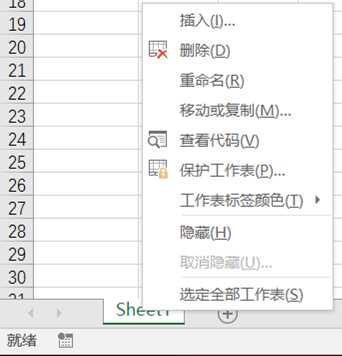
三、工程资源管理器简介
VBA编辑器右边的树形目录就是工程资源管理器,如下图,列示了一个工程(VBAProject)及其下面的各个对象。一个工作簿就是一个工程,下面的sheet1就代表一张工作表,双击它可以查看和编辑这张工作表的代码,在里面实现各种功能,ThisWorkbook代表整个工作簿。
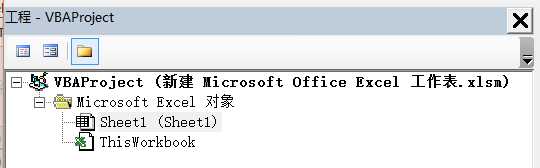
四、立即窗口、MsgBox与Hello World程序
与所有其它编程语言入门一样,第一个程序都是输出一句话:Hello World。
首先选择菜单栏——视图——立即窗口打开立即窗口(快捷键Ctrl+G),立即窗口的意思就是这里面的代码在输入回车之后会被立即执行,有点像调试javascript的Console。
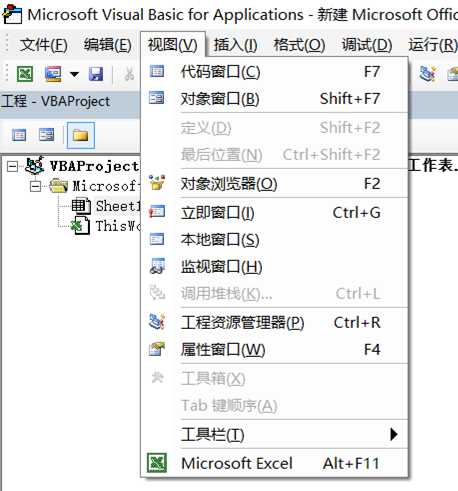
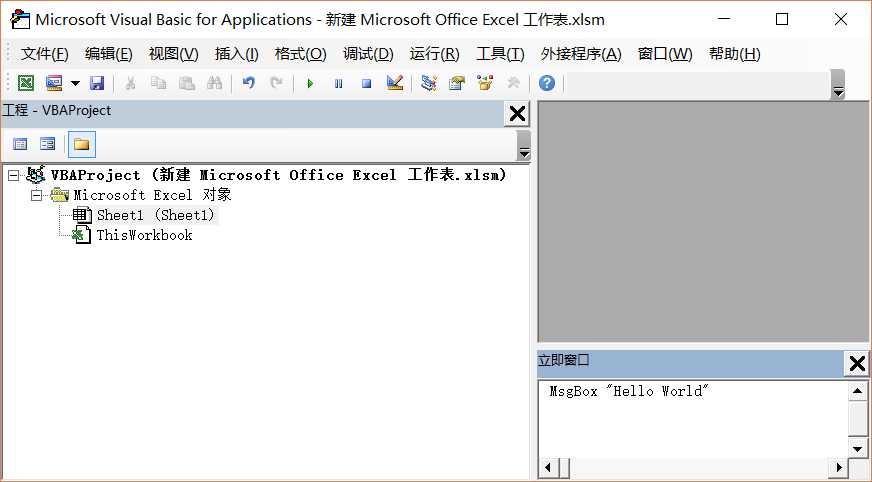
在窗口中输入
MsgBox "Hello World"
然后回车,就会看到hello world对话框。
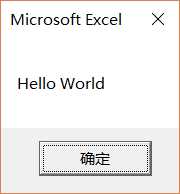
五、工作表——Worksheets(1)、Sheets(1)和Sheet1
下面三行代码都会输出工作表1的名称:
MsgBox Worksheets(1).name MsgBox Sheets(1).name MsgBox Sheet1.name
Worksheets表示当前活动工作簿中所有工作表的集合,Worksheets(1)表示集合中的第1张工作表,也就是Sheet1
Sheets表示当前活动工作簿中所有图表(Charts)和工作表(Worksheets)的集合,也就是说Sheets包含上面的Worksheets
Sheet1直接表示当前活动工作簿中的第一张表
六、区域——Range
比如,Range("A1")表示A1单元格,Range("A1:B2")表示由A1、A2、B1、B2四个单元格组成的区域,以此类推;如果要表示不连续的区域,将多个不连续区域用逗号隔开即可,比如Range("A1:B2,C3:D4")
以下代码输入区域的地址:
MsgBox Sheet1.Range("A1:B2").Address
运行结果如图:
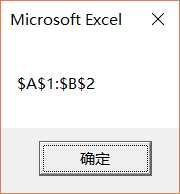
七、单元格——Cells
Cells(1,2)——表示第1行第2列的单元格,即B1单元格。
Cells(1,2) = “我是一个单元格”——表示在第1行第2列填上文本“我是一个单元格”
八、流程控制语句
If condition Then
...
End if
---------------------------------------
If condition Then
...
Else
...
End if
----------------------------------------
If condition Then
...
ElseIf condition Then
...
Else
...
End If
-----------------------------------------
For i=0 to 100
...
Next
-----------------------------------------
While condition
...
Wend
-----------------------------------------
Do
...
Loop While condition
-----------------------------------------
九、复制
单元格复制:
Cells(1,2).Copy Cells(1,3)
以上代码将第1行第2列的数据复制到第1行第3列
---------------------------------------------------------
区域复制:
Range("A1:B2").Copy Range("C3")
以上代码将A1:B2区域的内容复制到C3区域
----------------------------------------------------------
行或列复制:
Rows(1).Copy Rows(2) Columns(3).Copy Columns(4)
将第1行的数据复制到底2行
将第3行的数据复制到第4行
----------------------------------------------------------
十、清除——Clear和ClearContent
Range(A1:B2).ClearContent ‘清除区域内容 Range(A1:B2).Clear ‘清除区域,包括内容和格式等
十一、行和列自适应高(宽)度
Rows.AutoFit
Columns.AutoFit
十二、跳转到某工作表
跳转到某工作表即激活某个工作表,使它变成活动状态:
Sheet2.Activate
十三、事件
比如要实现双击Sheet1单元格A1时弹窗提示good,那么在工程资源管理器中双击Sheet1,打开Sheet1的代码窗口,窗口顶部第一个下拉菜单选择worksheet,第二个下拉菜单选择BeforeDoubleClick,这时代码窗口就会出现这样一段代码:
Private Sub Worksheet_BeforeDoubleClick(ByVal Target As Range, Cancel As Boolean) End Sub
这段代码表示Sheet1工作表任意地方被双击时会执行的操作,但我们要的是A1单元格被双击时弹窗,那么还要对被双击的地方进行判断,被双击的目标即参数中的Target,我们根据地址判断Target是不是A1,是就弹窗提示,不是就不执行任何操作:
Private Sub Worksheet_BeforeDoubleClick(ByVal Target As Range, Cancel As Boolean) If Target.Address = "$A$1" Then MsgBox "good" End If End Sub
标签:运行 ext 地址 loop alt 文本 使用 fit for
原文地址:http://www.cnblogs.com/dige1993/p/6853191.html